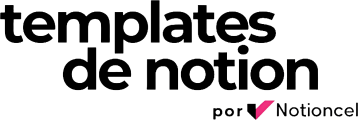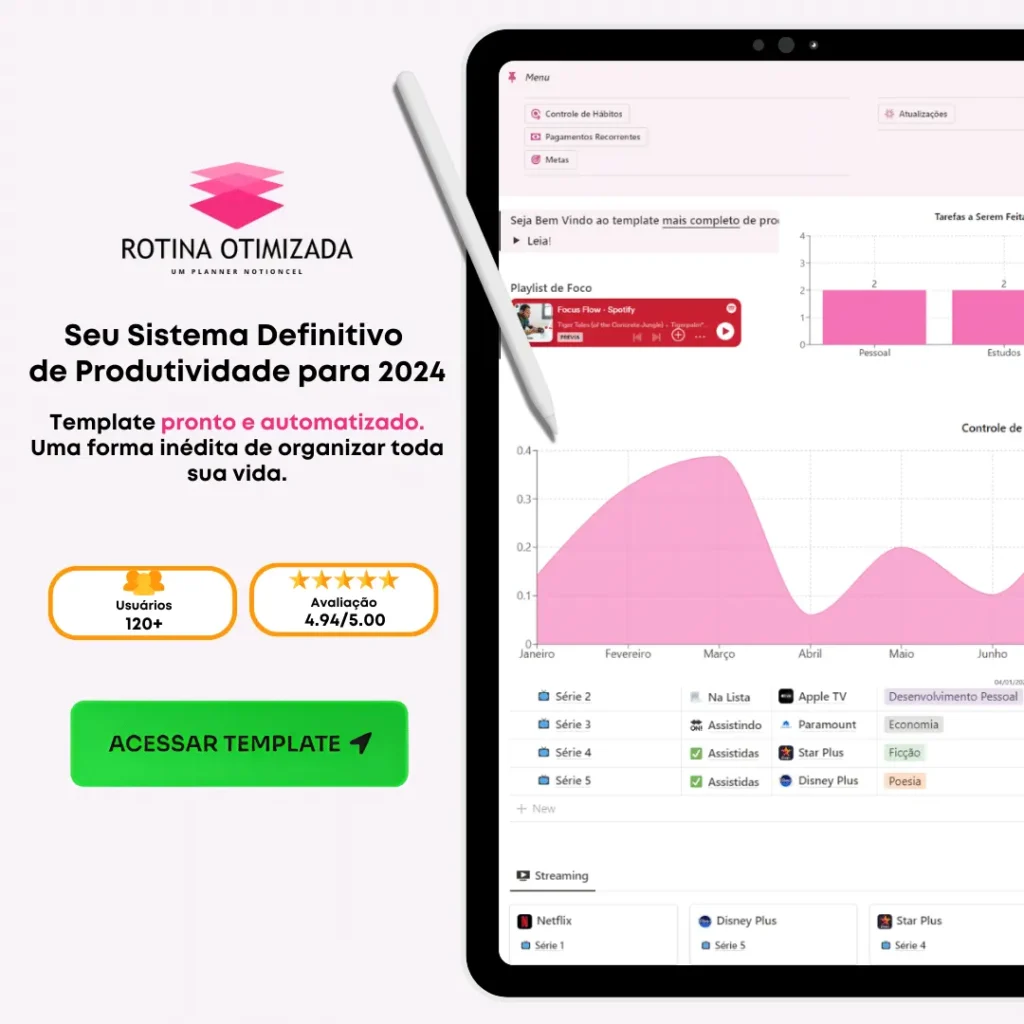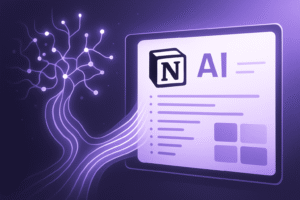Tabela de Conteúdo
TogglePrincípios Básicos do Notion
Antes de sair organizando seu Notion você precisa entender conceitos básicos, mas fundamentais: Blocos e Páginas, Templates, e a Hierarquia e Estrutura oferecidas pela plataforma.
Blocos e Páginas
No Notion, tudo começa com blocos e páginas. Blocos são os elementos básicos de construção, como texto, to-dos e imagens, que podem ser organizados livremente. Você pode acessar os blocos digitando “/”
Cada bloco pode conter outros blocos, possibilitando uma organização hierárquica. As páginas funcionam como contêineres para esses blocos, permitindo que o usuário organize o conteúdo em seções dedicadas.
E os blocos podem ter várias formas, desde uma simples lista de afazeres até um elaborado documento completo.
Pense que o Notion é um estádio de futebol e cada cadeira é um bloco e cada conjunto de cadeiras do estádio é uma página.

Templates
Templates são modelos pré-definidos que ajudam a iniciar rapidamente novos projetos. O Notion fornece uma variedade de templates oficiais, com estruturas e configurações pré-formatadas para diversas finalidades, como planejamento de projetos ou acompanhamento de hábitos. Usuários também podem criar seus próprios templates, economizando tempo ao estabelecer estruturas recorrentes.
Por exemplo, na imagem abaixo você consegue ver um template de organização da sua vida e de acompanhamento de hábitos, ou seja, você não precisa criar do zero, ele vem pronto para você utilizar:
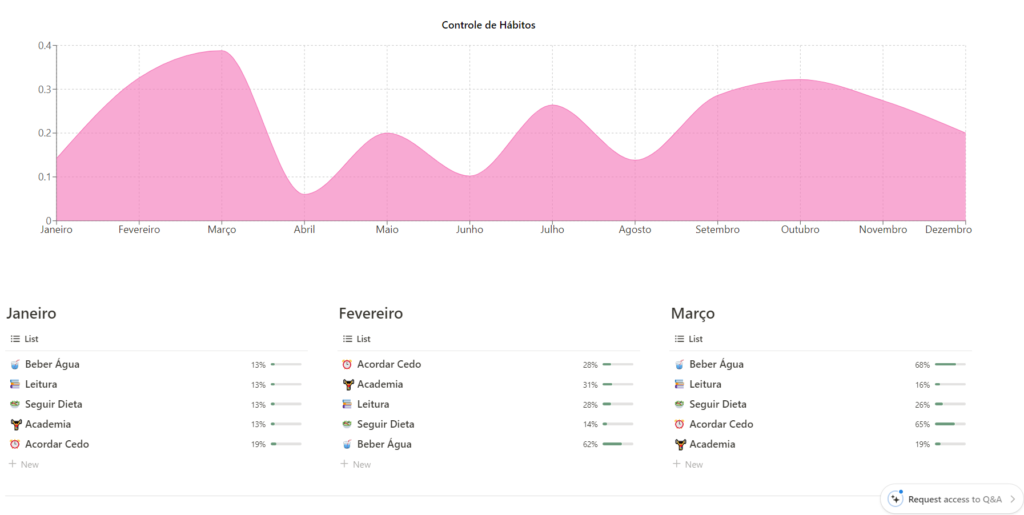
Hierarquia e Estrutura
A organização da informação no Notion é feita através de uma hierarquia clara e flexível.
Pode-se organizar as páginas em uma estrutura aninhada, criando subpáginas que se encaixam dentro de outras, estabelecendo um formato lógico e explorável. Isso é intuitivo e se assemelha à experiência de navegar por pastas em um computador. Cada página pode ser personalizada para atender às necessidades do usuário, usando a hierarquia para manter tudo organizado e acessível.
Além disso, as páginas podem ser organizadas dentro de Databases e suas propriedades podem servir para organização das visualizações.
Então no nosso exemplo do estádio de futebol, pense que o Estádio é o Notion, o os setores são as databases, o conjunto de cadeiras dos setores são as páginas e os blocos são as cadeiras. Em resumo, o que estamos falando é que existe uma hierarquia de organização no Notion e essa hierarquia é assim:
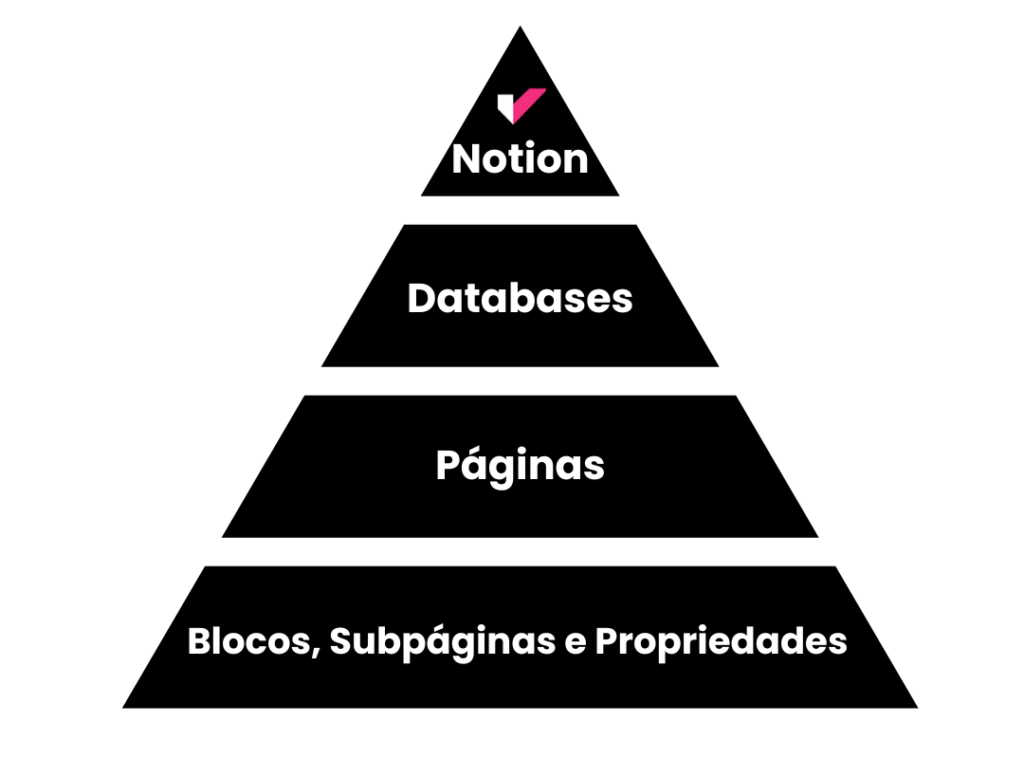
Configuração Inicial
Antes de fazermos uma organização do no na prática, vamos começar pelo básico que é a configuração inicial. A configuração inicial abrange desde a criação de conta até a customização do espaço de trabalho, passos essenciais para aproveitar a plataforma ao máximo.
Criação de Conta e Configurações Gerais
Para iniciar no Notion, o usuário precisa baixar e criar uma conta fornecendo um e-mail válido e definindo uma senha segura. Após a verificação do e-mail, pode-se acessar as Configurações Gerais, onde informações pessoais podem ser atualizadas e preferências de idioma e fuso horário ajustadas.
Além disso, é importante revisar as configurações de notificações para assegurar que o usuário receba atualizações importantes de sua equipe e projetos.
Personalização da Área de Trabalho
A personalização da área de trabalho é uma das características que fazem do Notion uma ferramenta poderosa. O usuário pode começar definindo um ícone e um cover para a sua página inicial, o que ajuda na identificação visual do espaço de trabalho.
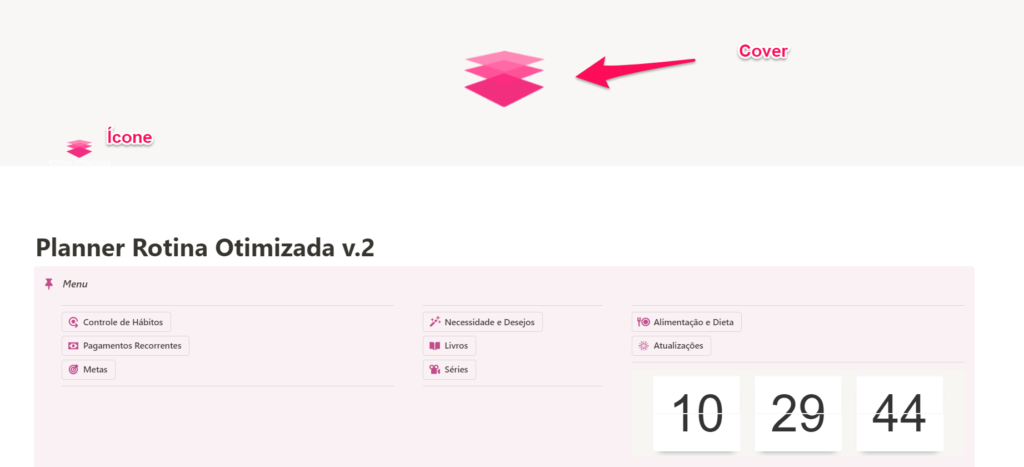
A seguir, é possível organizar a estrutura da página inicial utilizando blocos, que podem incluir desde simples notas até listas de tarefas e calendários. Você também pode colocar blocos adicionais para integração com outras ferramentas ou widgets específicos podem ser incluídos conforme a necessidade do usuário.
Organização de Conteúdo
A organização eficiente de conteúdo no Notion envolve a utilização estratégica de bancos de dados e a criação de propriedades e filtros para uma gestão e recuperação facilitadas das informações.
Bancos de Dados
No Notion, os bancos de dados permitem a criação de tabelas customizáveis para o armazenamento de diversas formas de conteúdo. Cada item no banco de dados é composto por páginas com propriedades como títulos, datas, status e outros campos personalizados. A vantagem de utilizar bancos de dados é poder visualizar as mesmas informações sob diferentes formatos, como lista, calendário ou kanban.
Sub-Páginas
Utilizar sub-páginas possibilita organizar o conteúdo em uma estrutura hierárquica, facilitando a navegação. Páginas podem ser inseridas dentro de outras, criando uma organização modular onde se pode expandir os tópicos em subpáginas. Isso ajuda a manter a organização e evita a sobrecarga visual em uma única página.
Uso de Propriedades e Filtros
Para criar propriedades é fácil, basta clicar no ícone de “+” dentro de uma página de uma database.
O uso das propriedades tags ajuda na identificação e agrupamento de itens relacionados, mesmo que estejam em diferentes bancos de dados ou páginas.
A propriedade checkbox é para marcar uma página da maneira que você quiser. Por exemplo, se uma página estiver com o status “Feito” você pode marcar a propriedade checkbox para que aquela página seja arquivada.
A propriedade Select parece com a propriedade tags entretanto, nela você só pode escolher uma “tag” e não várias.
Propriedades avançadas como por exemplo, Rollup e Relations são úteis para vincular databases (bases de dados) e puxar informações de outras databases.
Também existem outras propriedades auto explicativas como Data, pessoas, status, url, email e por aí vai.
Por fim, a aplicação de filtros, por sua vez, permite a exibição seletiva de conteúdo baseando-se em critérios específicos definidos pelo usuário. Isso otimiza a busca por informações e torna a gestão do conteúdo mais dinâmica e funcional.
Para mais dicas de como organizar o Notion, veja esse artigo.
Gestão de Atividades e Projetos
O Notion fornece ferramentas flexíveis para a gestão de atividades e projetos, facilitando a organização e o acompanhamento do progresso das tarefas.
Quadros Kanban
Os Quadros Kanban são um método visual para gerenciar atividades usando colunas que representam diferentes estágios do processo. No Notion, é possível criar quadros personalizados, arrastando e soltando cartões de tarefas entre colunas como “A Fazer”, “Em Andamento” e “Concluído”.
Listas de Tarefas
Listas de Tarefas no Notion permitem a criação de itens enumerados ou marcados, que podem ser checados conforme a conclusão. Com a utilização de templates, é possível padronizar listas para diferentes projetos, garantindo consistência e clareza nas atividades a serem realizadas.
Calendários
Os Calendários no Notion auxiliam na visualização de prazos e na programação de atividades ao longo do tempo. Projetos com datas específicas podem ser visualizados em um formato de calendário mensal, semanal ou diário, oferecendo uma perspectiva temporal clara das demandas de cada projeto.
Dicas de Produtividade
Melhorar a produtividade no Notion depende do uso eficiente de atalhos e da integração com outras ferramentas. O domínio dessas técnicas pode economizar tempo valioso.
Atalhos de Teclado
O uso estratégico de atalhos de teclado pode agilizar a navegação e a edição no Notion. Por exemplo, Ctrl + N cria uma nova página rapidamente, enquanto Ctrl + / permite buscar e inserir qualquer tipo de bloco sem usar o mouse. É importante memorizar os atalhos mais utilizados para otimizar o fluxo de trabalho.
Integrações Externas
As integrações com serviços externos expandem a funcionalidade do Notion. É possível, por exemplo, sincronizar o Notion com o Google Calendar para gerenciar eventos ou com o Google Drive para acessar e compartilhar documentos diretamente no Notion. Utilizar integrações externas aumenta significativamente a eficiência no gerenciamento de projetos e tarefas.
Veja também: Dicas para maximizar sua produtividade no Notion.
Perguntas Frequentes
Na busca por otimizar o uso do Notion, surgem diversas dúvidas referentes à sua aplicabilidade e funcionalidades. As respostas abaixo auxiliam na melhoria da organização pessoal e profissional, aproveitando o que a plataforma oferece de melhor.
Quais são os melhores templates no Notion para organizar os estudos?
Há variados templates no Notion projetados especificamente para estudantes, que podem facilitar a organização de cronogramas de estudo, anotações de aulas e até gerenciamento de projetos acadêmicos.
Como posso usar o Notion de forma eficaz para gerenciar tarefas no trabalho?
Para usar o Notion eficazmente no trabalho, é recomendado criar uma central de tarefas utilizando quadros no estilo Kanban, o que ajuda a visualizar as diferentes fases de cada atividade. Também é útil integrar lembretes e prazos, contribuindo para a manutenção de um fluxo de trabalho organizado e consistente.
Quais funcionalidades do Notion estão disponíveis na versão gratuita?
A versão gratuita do Notion oferece funcionalidades como criação ilimitada de notas e documentos, compartilhamento de conteúdo com até cinco convidados, templates personalizáveis e ferramentas de colaboração. Além disso, permite integrações com outros aplicativos e acesso a uma rica galeria de blocos de conteúdo.
Qual é o processo para baixar e instalar o Notion em diferentes dispositivos?
Para baixar e instalar o Notion, basta acessar o site oficial e escolher a versão compatível com o dispositivo em uso, seja ele um smartphone, tablet ou computador. Após o download, o processo de instalação é intuitivo e guiado passo a passo pelo próprio aplicativo.
Como posso configurar um cronograma de estudos detalhado no Notion?
Para configurar um cronograma de estudos detalhado no Notion, é possível criar uma página dedicada onde um calendário pode ser estabelecido, contendo matérias, horários de estudo e metas específicas. Usar a funcionalidade de tabelas com filtros e fórmulas também ajuda a manter o controle das atividades planejadas.
Quais são as etapas para criar e gerenciar um quadro de tarefas dentro do Notion?
Iniciar um quadro de tarefas no Notion é simples: cria-se uma nova página e escolhe-se o bloco “Database” como formato de visualização em Quadro. Em seguida, adicionam-se colunas para categorizar as etapas da tarefa e os cartões são inseridos com detalhes do que precisa ser feito. A gestão do quadro compreende mover os cartões conforme o progresso das atividades.